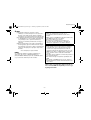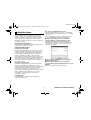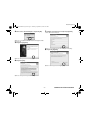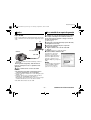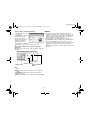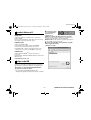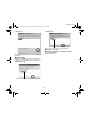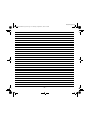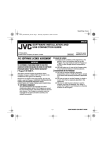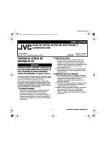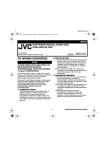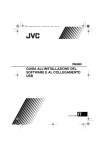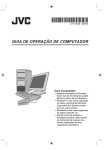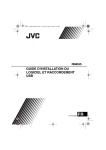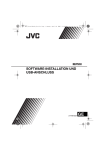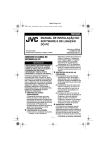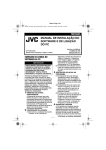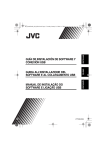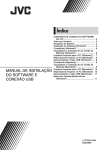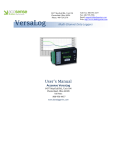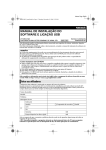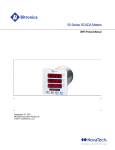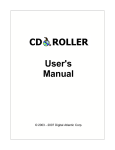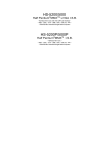Download CONTRATO DE LICENÇA DO SOFTWARE DA JVC
Transcript
MasterPage: Cover M4S5_InstallGuide_PT.fm Page 1 Thursday, September 9, 2004 2:42 PM PORTUGUÊS MANUAL DE INSTALAÇÃO DO SOFTWARE E LIGAÇÃO USB LYT1334-018A © 2004 Victor Company of Japan, Limited M4S3/S5 Impresso no Japão 0904FOH-AL-VP 2 CONCESSÃO DE LICENÇA CONTRATO DE LICENÇA DO SOFTWARE DA JVC (1) Nos termos e condições do presente Contrato, a JVC concede ao Adquirente o direito não exclusivo de utilizar o Programa. O Adquirente pode instalar e utilizar o Programa numa unidade HDD ou noutros dispositivos de armazenamento incorporados no PC do Adquirente. (2) O Adquirente pode efectuar uma (1) cópia do Programa apenas para fins de cópia de segurança pessoal ou de arquivo. IMPORTANTE AOS CLIENTES: LEIA COM ATENÇÃO O PRESENTE CONTRATO DE LICENÇA ANTES DE INSTALAR OU UTILIZAR O PROGRAMA DE SOFTWARE DENOMINADO “DIGITAL PHOTO NAVIGATOR” (“Programa”) NO SEU PC. 3 RESTRIÇÃO RELATIVA AO PROGRAMA O direito de utilização do Programa é concedido pela Victor Company of Japan, Limited (“JVC”) ao Adquirente na condição de que o Adquirente aceite as condições infra. Caso o Adquirente não aceite as condições aqui estabelecidas, o Adquirente não poderá instalar nem utilizar o Programa. NO ENTANTO, INSTALAR OU UTILIZAR O PROGRAMA INDICA A ACEITAÇÃO POR PARTE DO ADQUIRENTE DESTES TERMOS E CONDIÇÕES. 1 DIREITOS DE AUTOR; PROPRIEDADE O Adquirente reconhece que todos direitos de autor e outros direitos de propriedade intelectual do Programa são propriedade da JVC e do seu licenciador, e permanecem propriedade da JVC e de tal licenciador. O Programa está protegido pelas leis de direito de autor do Japão e de outros países, e pelas Convenções associadas. –1– (1) O Adquirente não pode efectuar engenharia inversa, descompilar, desassemblar, rever ou modificar o Programa, excepto na medida em que tal for expressamente permitido pela lei aplicável. (2) O Adquirente não pode copiar nem utilizar o Programa, no todo ou em parte, para outros fins que não os expressamente especificados no presente Contrato. (3) O Adquirente não tem o direito de conceder uma licença de utilização do Programa e não pode distribuir, alugar, arrendar ou transferir o Programa a terceiros ou de qualquer outra forma permitir a utilização do Programa por parte de terceiros. CONTINUA NA PÁGINA SEGUINTE MasterPage: Body M4S5_InstallGuide_PT.fm Page 2 Thursday, September 9, 2004 2:42 PM 4 GARANTIA LIMITADA A JVC garante que qualquer suporte magnético no qual o Programa seja disponibilizado está isento de defeitos de material e de fabrico durante um período de trinta (30) dias a partir da data de aquisição de qualquer produto fornecido juntamente com o Programa. A responsabilidade integral da JVC e o recurso exclusivo do Adquirente relativamente ao Programa será a substituição de suporte magnético defeituoso. À EXCEPÇÃO DAS GARANTIAS EXPRESSAS AQUI INDICADAS E ATÉ AO LIMITE MÁXIMO PERMITIDO PELA LEI APLICÁVEL, A JVC E OS SEUS LICENCIADORES EXCLUEM A SUA RESPONSABILIDADE SOBRE QUAISQUER OUTRAS GARANTIAS, EXPRESSAS OU IMPLÍCITAS, INCLUINDO MAS NÃO SE LIMITANDO A GARANTIAS IMPLÍCITAS DE COMERCIALIZAÇÃO E ADEQUAÇÃO A UM FIM ESPECÍFICO RELATIVAMENTE AO PROGRAMA E AOS MATERIAIS IMPRESSOS. CASO SURJA ALGUM PROBLEMA COM OU CAUSADO PELO PROGRAMA, O ADQUIRENTE DEVERÁ INCORRER NOS CUSTOS DE RESOLUÇÃO DE TAL PROGRAMA. 6 TERMO O presente Contrato torna-se efectivo na data em que o Adquirente instala e utiliza o Programa no computador e continua efectivo até ao término nos termos da disposição infra. Caso o Adquirente infrinja qualquer uma das disposições do presente Contrato, a JVC pode rescindir o presente Contrato sem avisar previamente o Adquirente. Neste caso, a JVC pode interpor acção contra o Adquirente por danos causados pela infracção do Adquirente. Caso o presente Contrato seja rescindido, o Adquirente deve destruir de imediato o Programa armazenado no computador (incluindo a eliminação da memória do computador do Adquirente) e abdicar da propriedade de tal Programa. 7 CONTROLO DE EXPORTAÇÃO O Adquirente concorda em não expedir, transferir ou exportar o Programa ou as informações e tecnologia subjacentes a quaisquer países aos quais o Japão e outros países em questão tenham interposto um embargo a tais mercadorias. 8 UTILIZADOR DO GOVERNO DOS E.U.A. 5 RESPONSABILIDADE LIMITADA NO LIMITE MÁXIMO PERMITIDO PELA LEI APLICÁVEL, EM NENHUM CASO SERÁ A JVC E OS SEUS LICENCIADORES RESPONSÁVEL POR QUALQUER DANO INDIRECTO, ESPECIAL, ACIDENTAL OU CONSEQUENCIAL, INDEPENDENTEMENTE DA FORMA DE ACÇÃO, QUER EM CONTRATO, PREJUÍZO, RESULTANTE OU DE QUALQUER FORMA RELACIONADO COM A UTILIZAÇÃO OU INCAPACIDADE DE UTILIZAÇÃO DO PROGRAMA MESMO QUE A JVC TENHA SIDO INFORMADA SOBRE A POSSIBILIDADE DE OCORRÊNCIA DE TAIS DANOS. O ADQUIRENTE INDEMNIZARÁ E ISENTARÁ A JVC DE QUALQUER PERDA, RESPONSABILIDADE OU CUSTO RESULTANTE OU DE QUALQUER FORMA RELACIONADO COM RECLAMAÇÕES APRESENTADAS POR TERCEIROS E RESULTANTES DA UTILIZAÇÃO DO PROGRAMA. –2– Se o Adquirente for uma agência dos Estados Unidos da América (o “Governo”), reconhece a representação da JVC de que o Programa é um “Item Comercial” como definido em Federal Acquisition Regulation (FAR) parte 2.101 (g) composto por “Software Informático Comercial” na medida em que tais itens são utilizados nos termos dispostos em FAR parte 12.212, sendo apenas licenciado ao Adquirente com os mesmos direitos de utilização que a JVC concede a todos os utilizadores finais comerciais nos termos do presente Contrato. CONTINUA NA PÁGINA SEGUINTE MasterPage: Body M4S5_InstallGuide_PT.fm Page 3 Thursday, September 9, 2004 2:42 PM 9 GERAL (1) Nenhuma modificação, alteração, adição, eliminação ou outra alteração do ou ao presente Contrato será válida excepto quando redigida e assinada por um representante autorizado da JVC. (2) Se qualquer uma das partes do presente Contrato for invalidada por ou em resultado de qualquer lei com jurisdição sobre o presente Contrato, as disposições restantes permanecerão em vigor e em efeito. (3) O presente Contrato será regido e interpretado à luz da legislação japonesa. A Comarca de Tóquio tem jurisdição sobre todos os litígios resultantes da execução, interpretação e aplicação do presente Contrato. Victor Company of Japan, Limited NOTA: Se o Adquirente adquirir o Programa na Alemanha, as disposições das Secções 4 (Garantia limitada) e 5 (Responsabilidade limitada) supra serão substituídas pelas secções da versão alemã do presente Contrato. AVISO: ● Utilize este equipamento de acordo com os procedimentos de funcionamento descritos neste manual. ● Utilize apenas o CD-ROM fornecido. Nunca utilize outro CD-ROM para executar este software. ● Não tente modificar este software. ● As alterações ou modificações efectuadas sem aprovação da JVC podem anular a capacidade de utilização do equipamento concedida ao utilizador. Como manusear um CD-ROM ● Tenha cuidado para não sujar nem riscar a superfície espelhada (lado oposto à superfície impressa). Não escreva nem coloque uma etiqueta autocolante na superfície frontal nem na superfície posterior. Se o CDROM ficar sujo, limpe-o cuidadosamente com um pano macio a partir do orifício central até à extremidade externa. ● Não utilize agentes de limpeza convencionais para discos nem sprays de limpeza. ● Não dobre nem toque na superfície espelhada do CDROM. ● Não guarde o CD-ROM num local com pó, quente ou húmido. Mantenha-o afastado da incidência directa dos raios solares. Pode consultar as informações mais actuais (em inglês) sobre o programa de software fornecido no nosso servidor WEB em http://www.jvc-victor.co.jp/ english/global-e.html –3– MasterPage: BodyAcross M4S5_InstallGuide_PT.fm Page 4 Thursday, September 9, 2004 2:42 PM Aviso aos utilizadores A utilização deste software é autorizada nos termos da licença de software. JVC Quando contactar os escritórios da JVC mais próximos ou o distribuidor da JVC, no seu país, sobre problemas relativos ao software (consulte a JVC Worldwide Service Network em http://www.jvc-victor.co.jp/english/worldmap/ index-e.html), preencha os campos abaixo para ter sempre as informações necessárias disponíveis. Nome do produto Modelo Problema Mensagem de erro Fabricante □ Computador de secretária □ Portátil Modelo PC CPU SO Memória MB Espaço livre no disco rígido MB Note que, dependendo do problema descrito, pode ter de esperar algum tempo até obter as respostas de que necessita. A JVC não pode responder a perguntas sobre o funcionamento básico do PC nem sobre as especificações ou desempenho do sistema operativo, de outras aplicações ou dos controladores. CyberLink Para obter informações sobre o serviço de suporte técnico do CyberLink, consulte o ficheiro “Leia-me” de cada software. Para aceder ao “Leia-me”, consulte “Manual do utilizador/Ajuda/Leia-me” ( pág. 15). –4– MasterPage: BodyAcross M4S5_InstallGuide_PT.fm Page 5 Thursday, September 9, 2004 2:42 PM Requisitos do sistema 8 Windows® Para poder ligar a câmara a um PC e utilizar o Digital Photo Navigator, o sistema tem de respeitar os requisitos indicados abaixo. SO : Windows® Millennium Edition [Me] (pré-instalado), Windows® 2000 Professional [2000] (pré-instalado), Windows® XP Home Edition [XP] (pré-instalado), ou Windows® XP Professional [XP] (pré-instalado) CPU : Intel® MMXTM Pentium®, a pelo menos 200 MHz RAM : Mínimo de 64 MB Espaço livre no disco rígido : No mínimo 40 MB para a instalação, recomendados no mínimo 500 MB Conector : Conector USB 1.1/2.0 Ecrã : Resolução de 800 x 600 pontos com cores de 16 bits Diversos : Internet Explorer 5.5 ou posterior –5– MasterPage: BodyAcross M4S5_InstallGuide_PT.fm Page 6 Thursday, September 9, 2004 2:42 PM CyberLink DVD Solution Para além do indicado acima, para utilizar o CyberLink DVD Solution tem de respeitar os requisitos seguintes. SO : Windows® Millennium Edition [Me] (pré-instalado), Windows® 2000 Professional [2000] (pré-instalado), Windows® XP Home Edition [XP] (pré-instalado), ou Windows® XP Professional [XP] (pré-instalado) CPU : Intel® Pentium® III, a pelo menos 700 MHz (Intel® Pentium® 4, recomendados no mínimo 2 GHz) RAM : Mínimo de 128 MB (recomendados no mínimo 256 MB) Espaço livre no disco rígido : Mínimo de 350 MB para a instalação Para criar um DVD de vídeo, recomendados no mínimo 10 GB Para criar um VCD, recomendado no mínimo 1 GB Conector : Conector USB1.1/2.0 Ecrã : Resolução de 1024 x 600 pontos Diversos : Internet Explorer 5.5 ou posterior DirectX 9.0 ou posterior Tipos de suporte aceites : DVD de vídeo: DVD-R/-RW, DVD+R/+RW DVD-VR: DVD-RW, DVD+RW, DVD-RAM CD de vídeo: CD-R/RW Para obter mais informações, consulte o web site CyberLink: http://www.gocyberlink.com ● O funcionamento do software fornecido, não é garantido em todos os computadores pessoais mesmo que respeitem os requisitos indicados acima. ● Windows® é uma marca registada ou uma marca comercial da Microsoft Corporation nos Estados Unidos e/ou outros países. ● Os outros nomes de produtos e empresas mencionados neste manual de instruções são marcas comerciais e/ou marcas registadas nos respectivos titulares. ● Para obter mais informações, consulte o web site CyberLink: http://www.gocyberlink.com/english/products/ powerproducer/2_gold/comp_dvd_drives.jsp –6– MasterPage: Body M4S5_InstallGuide_PT.fm Page 7 Thursday, September 9, 2004 2:42 PM 1 Coloque o CD-ROM fornecido no PC. Instalação do software Passados alguns momentos, aparece o ecrã [SETUP]. Siga o procedimento descrito abaixo para instalar o software. A partir do ecrã [SETUP] no passo 2, pode instalar o software ou controladores indicados abaixo. Feche qualquer outro software que esteja a utilizar. (Certifique-se de que não há outros ícones de aplicações na barra de estado.) Digital Photo Navigator 1.0 Esta aplicação é utilizada para organizar imagens fixas e convertê-las para diversos formatos. ● No ecrã [SETUP] pode instalar o software ou o controlador desejado. ● Se o ecrã [SETUP] não aparecer, clique duas vezes no ícone de CD-ROM na janela [O meu computador]. 2 Clique em [Install] no botão do lado direito correspondente ao software desejado e siga as instruções do ecrã para concluir a instalação. A instalação do controlador ou software seleccionado começa. O procedimento é diferente em função do controlador ou software. CyberLink DVD Solution PowerProducer2Gold NE PowerProducer2Gold NE é um software para criar discos de filmes com vídeo e apresentações de slides. Este software utiliza um formato de assistente simples para criar uma grande variedade de discos de diferentes formatos. Também pode editar o vídeo importado. Pode importar o vídeo da câmara, editá-lo e depois criar uma apresentação de slides a partir de imagens fixas. Pode criar um menu personalizado para os vídeos ou a apresentação de slides e gravar conteúdos no DVD ou nos outros suportes. PowerDirectorExpress NE PowerDirectorExpress NE é um software que permite editar com facilidade ficheiros MPEG, AVI e outros ficheiros de vídeo, imagens fixas e outros conteúdos para criar um filme. Este software tem uma interface que permite fazer montagens no modo “time line” ou “storyboard”, mantém uma qualidade de imagem elevada, utiliza o SVRT para uma atribuição de cor de alta velocidade e como anfitrião das outras funções avançadas de edição. Os passos abaixo exemplificam a instalação do CyberLink DVD Solution. 3 Clique em [Install] no botão do lado direito correspondente a [CyberLink DVD Solution] no ecrã [SETUP]. Aparece o ecrã [Choose Setup Language]. PowerDVD 5 NE PowerDVD 5 NE é um software de reprodução de ficheiros e DVD de vídeo. –7– CONTINUA NA PÁGINA SEGUINTE MasterPage: Body M4S5_InstallGuide_PT.fm Page 8 Thursday, September 9, 2004 2:42 PM 4 Seleccione o idioma desejado e clique em [OK]. 7 Verifique as informações e clique em [Seguinte]. ● Pode alterar as informações. Aparece o ecrã [CyberLink DVD Solution Setup] mostrado no passo 5. 5 Clique em [Seguinte]. Aparece o ecrã [Seleccionar a localização de destino]. 8 Clique em [Seguinte]. Aparece o ecrã [Contrato de licença]. 6 Clique em [Sim]. Aparece o ecrã [Tipo de configuração]. Aparece o ecrã [Informações do cliente]. –8– CONTINUA NA PÁGINA SEGUINTE MasterPage: Body M4S5_InstallGuide_PT.fm Page 9 Thursday, September 9, 2004 2:42 PM 9 Seleccione o(s) programa(s) que deseja instalar e clique em [Seguinte]. Use o mesmo procedimento para instalar todos os programas de software desejados. Para fazer aparecer o ecrã [SETUP], clique duas vezes no ícone de CD-ROM na janela [O meu computador]. NOTAS: Aparece o ecrã [Estado do programa de configuração]. Aguarde, uns momentos, até a instalação terminar. Terminada a instalação, aparece [Leia-me]. Verifique o conteúdo e clique no botão de fechar no canto superior direito da janela para fechar. Aparece o ecrã [Setup Complete]. 10 Clique em [Concluir]. ● O manual de instruções do software vem incluído em formato PDF no CD-ROM. Note que, para ler os ficheiros PDF, tem de ter o Adobe® Acrobat® ReaderTM ou o Adobe® Reader® instalado. Digital Photo Navigator: Clique duas vezes na pasta [Docs] e depois na pasta [PhotoNavi]. Abra "start.pdf" e seleccione o idioma desejado. CyberLink DVD Solution: Clique duas vezes na pasta [Docs] e depois na pasta [CyberLink]. Abra "start.pdf" e seleccione o idioma desejado. Um procedimento curto para utilizar a CyberLink DVD Solution para editar os ficheiros de vídeo que foram filmados com a câmara e criar um DVD de vídeo, transferir os ficheiros editados para a câmara e depois reproduzi-los na câmara. ● Pode transferir o Adobe® Reader® do web site da Adobe: http://www.adobe.com/ ● Se instalar um software que já esteja instalado, o programa de desinstalação começa. Se isso acontecer, quando a desinstalação terminar, volte a instalar o software. ● Necessita do DirectX para que o CyberLink DVD Solution funcione correctamente. O PC é reiniciado. –9– MasterPage: Body M4S5_InstallGuide_PT.fm Page 10 Thursday, September 9, 2004 2:42 PM Ligações Ver o conteúdo de um suporte de gravação Ligar o cabo USB Ligue o cabo USB para copiar imagens fixas, ficheiros de vídeo e ficheiros de voz de um suporte de gravação para o PC. PC 1 Verifique se o suporte de gravação está na câmara. 2 Coloque o interruptor de corrente da câmara no modo de reprodução enquanto carrega no botão de bloqueio do interruptor. A câmara liga-se. 3 Seleccione o modo de reprodução (modo de vídeo, de imagem fixa ou de voz). 4 Seleccione a ranhura em que o suporte de gravação está inserido. 5 Ligue a câmara ao PC com um cabo USB. ( pág. 10) [USB MODE] aparece no LCD da câmara. Ao conector USB 6 Quando utilizar o Windows® XP: Câmara* A janela [Disco amovível] aparece no ecrã do PC passados alguns momentos. Seleccione [Abrir as pastas para ver os ficheiros com o Windows Explorer] e clique em [OK]. Cabo USB Ao conector USB * O modelo da câmara mostrado na ilustração acima é o GZ-MC200. NOTA: 1 Para garantir a segurança, antes de fazer as Se a janela [Disco amovível] não aparecer, verifique a ligação ( pág. 10) ou efectue os passos 1 e 2 ( pág. 11). ligações, verifique se todos os aparelhos estão desligados. 2 Ligue a câmara ao PC com um cabo USB. NOTAS: ● Recomendamos que utilize o transformador de CA como fonte de alimentação, em vez da bateria. ● Se ligar ou desligar a câmara com o cabo USB ligado, pode avariar o PC. ● Se ligar a câmara ao PC com um hub USB, pode haver problemas de compatibilidade entre ambos e o funcionamento do PC ficar instável. Se isso acontecer, ligue a câmara directamente ao PC e não através do hub. ● Não utilize uma extensão de cabo USB. – 10 – CONTINUA NA PÁGINA SEGUINTE MasterPage: Body M4S5_InstallGuide_PT.fm Page 11 Thursday, September 9, 2004 2:42 PM Quando utilizar o Windows® Me/2000: NOTAS: 1 Clique duas vezes no ícone [O meu computador] no ambiente de trabalho. O ícone [Disco amovível] que representa o suporte de gravação instalado na câmara aparece na janela [O meu computador]. 2 Clique duas vezes no ícone [Disco amovível]. 7 As pastas existentes no suporte de gravação aparecem. Os diversos tipos de ficheiros estão guardados em pastas diferentes. ● Se guardar o tipo de ficheiro errado num suporte de gravação ou apagar ficheiros ou pastas de um suporte de gravação, pode provocar problemas no funcionamento da câmara. Se tiver de apagar um ficheiro de um suporte de gravação, apague-o através da câmara. ● Nunca desligue o cabo USB enquanto a mensagem [ACCESSING FILES] não desaparecer do LCD da câmara. ● Se estiver a utilizar um suporte de gravação novo, tem primeiro de o formatar na câmara. Se não o fizer, pode não conseguir copiar ficheiros do suporte de gravação para o PC. ● Dependendo da definição, a extensão do ficheiro pode não aparecer. Ficheiros de voz Ficheiros de vídeo Dados de definição Imagens fixas DPOF [DCIM]: Contém pastas com imagens fixas (extensão “.jpg”) [DCVC]: Contém pastas com ficheiros de voz (extensão “.wav”) [SD_VIDEO]: Contém pastas com ficheiros de vídeo (extensão “.mod”) [MISC]: Contém pastas com os dados de definição DPOF – 11 – MasterPage: Body M4S5_InstallGuide_PT.fm Page 12 Thursday, September 9, 2004 2:42 PM 3 Seleccione a pasta a copiar e, em seguida, arraste- Copiar ficheiros para o PC a e largue-a na pasta de destino. Pode copiar os ficheiros de imagens fixas, vídeo e voz guardados no suporte de gravação para o PC e reproduzi-los. 1 Execute o procedimento descrito em “Ver o conteúdo de um suporte de gravação” ( pág. 10). As pastas existentes no suporte de gravação aparecem. 2 Crie uma pasta nova, dê-lhe um nome e clique duas vezes na pasta. Crie, por exemplo, uma pasta nova na pasta [As minhas imagens]. Para copiar imagens fixas: Copie a pasta que se encontra dentro da pasta [DCIM]. Para copiar ficheiros de vídeo: Copie a pasta que se encontra dentro da pasta [SD_VIDEO]. Para copiar ficheiros de voz: Copie a pasta que se encontra dentro da pasta [DCVC]. ● A mensagem [ACCESSING FILES] aparece no LCD da câmara e a pasta é copiada do suporte de gravação para o PC. NOTA: Nunca desligue o cabo USB enquanto a mensagem [ACCESSING FILES] não desaparecer do LCD da câmara. – 12 – MasterPage: Body M4S5_InstallGuide_PT.fm Page 13 Thursday, September 9, 2004 2:42 PM 2 Clique duas vezes Reproduzir ficheiros no PC Utilize uma aplicação compatível com o formato de ficheiro JPEG. Para ver uma imagem fixa, clique duas vezes no ficheiro de imagem respectivo (extensão “.jpg”). no ícone [Remover o hardware com segurança] ou [Desligar ou ejectar hardware] na barra de estado. Aparece a caixa de diálogo [Remover o hardware com segurança] ou [Desligar ou ejectar hardware]. Windows® XP: Se não aparecer, aguarde um momento e, em seguida, vá para o passo 5. Ficheiros de vídeo 3 Seleccione [USB Mass Storage Device] ou [USB Utilize o PowerDVD 5 NE. Pode instalar este software a partir do CD-ROM fornecido. Para obter mais informações sobre o PowerDVD 5 NE, consulte o manual de instruções do software que se encontra no CD-ROM. ( pág. 15) ● Windows® 2000/XP Imagens fixas Disk] e clique em [Parar]. Ficheiros de voz Utilize o Windows MediaTM Player (versão 6.4 ou posterior). Pode transferir o Windows MediaTM Player do web site da Microsoft em: http://www.microsoft.com/ Desligar o cabo USB Desligue o cabo USB e a câmara, antes de carregar ou descarregar os suportes de gravação ou desligar o PC. 1 Verifique se a mensagem [ACCESSING FILES] desapareceu do LCD da câmara. ● Se a mensagem [ACCESSING FILES] não tiver desaparecido, aguarde que desapareça antes de continuar. – 13 – CONTINUA NA PÁGINA SEGUINTE MasterPage: Body M4S5_InstallGuide_PT.fm Page 14 Thursday, September 9, 2004 2:42 PM ● Windows® Me ● Windows® Me * O nome do modelo depende da câmara ligada. 5 Desligue o cabo USB. 6 Coloque o interruptor de corrente da câmara na Aparece a caixa de diálogo [Parar um dispositivo de hardware]. posição de desligado. A câmara desliga-se. 4 Clique em [OK]. Windows® 2000/Me: Se aparecer uma mensagem indicando que o dispositivo pode ser removido com segurança, clique em [OK] e depois em [Fechar]. ● Windows® 2000/XP * O nome do modelo depende da câmara ligada. – 14 – MasterPage: Body M4S5_InstallGuide_PT.fm Page 15 Thursday, September 9, 2004 2:42 PM Manual do utilizador/Ajuda/Leia-me Este manual só se refere à instalação do software e ligação do PC. Para obter mais informações sobre cada software, consulte o manual do utilizador/ajuda/leia-me respectivos. Os passos abaixo exemplificam a instalação do CyberLink PowerDirectorExpress NE. 1 Clique em [Iniciar], vá para [Todos os programas] – [CyberLink PowerDirectorExpress] e, em seguida, clique no Manual do utilizador/Ajuda/Leia-me desejado. INFORMAÇÃO Os programas da CyberLink DVD Solution são versões com funcionalidades limitadas. Os ficheiros do Manual do utilizador e de Ajuda forma escritos para a versão comercial à venda no mercado. Para obter informações sobre as diferenças relativas à versão comercial, consulte o ficheiro Leia-me do programa respectivo. – 15 – MasterPage: Body M4S5_InstallGuide_PT.fm Page 16 Thursday, September 9, 2004 2:42 PM – 16 –